Oavsett om det är för bekvämlighet eller nödvändighet, kan du enkelt handla med Alexa på ditt Amazon Echo eller Echo Dot. Från presenter och matvaror till mediciner och rabatter, Alexa låter dig köpa saker utan att lämna huset.
Att handla med Amazon Alexa går längre än att beställa en produkt. Du kan skapa inköpslistor, beställa om tidigare varor, bläddra i rekommendationer och få leveransuppdateringar.
Innehållsförteckning
I den här artikeln, Jag kommer att gå igenom alla tillgängliga alternativ.

Vad Kan du köpa med Alexa?
Allt du kan köpa från Amazon kan köpas med Alexa.
Vad du kanske inte vet är dock att Amazon har expanderat till matvaror och receptbelagda mediciner.
Du kan köpa matvaror via Amazon.com, Amazon Fresh och Whole Foods Market, nu tillgänglig i utvalda städer. Besök varje skyltfönster och logga in med ditt Amazon-konto för att se om de servar ditt område.
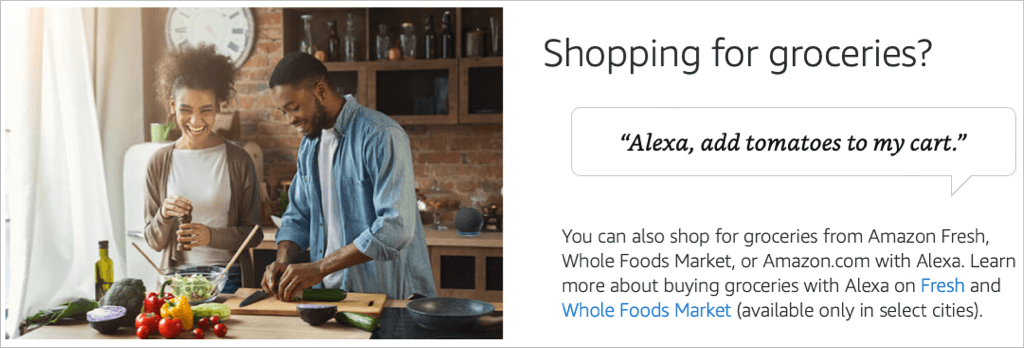
Om du är intresserad av recept via Amazon Pharmacy, besök det skyltfönstret, ange din försäkringsinformation och få information.
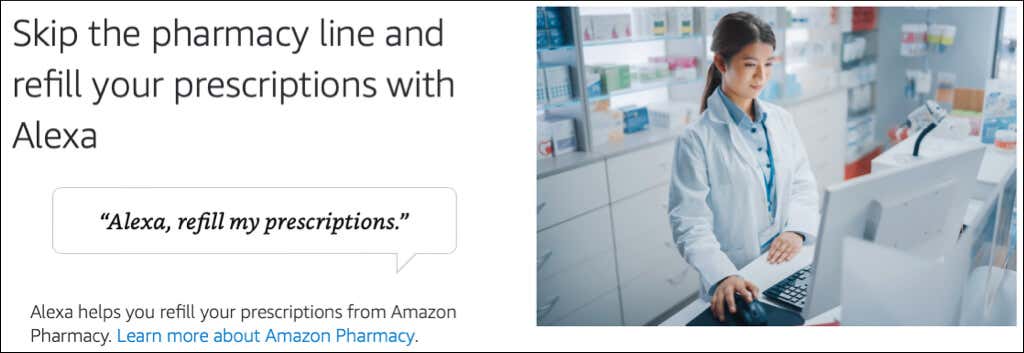
Om du är bekant med att handla mat eller recept via Amazon, läs vidare för att se hur du lägger till varor i din kundvagn eller lista med Alexa.
Köp artiklar med Alexa Voice Shopping
Att göra inköp är ett bra sätt att använda Alexa, inklusive att lägga till artiklar i din kundvagn och beställa saker du köper regelbundet med 1- Klick.
Om du vill köpa varor direkt med Alexa kan du aktivera röstinköp. Öppna Alexa-appen på din Android- eller iOS-enhet och välj Mer längst ned.
- Välj Inställningar.
- Välj Kontoinställningar.
- Öppna Voice Purchasing.
- Välj Köpkontrolleroch välj ett alternativ. Du kan endast tillåta igenkända röster, ställa in en fyrsiffrig kod eller tillåta vem som helst att köpa varor.
- Tryck på pilen för att gå tillbaka och välj Betalningsinställningar. Du kommer att se att alla transaktioner använder samma 1-klick-metod som erbjuds på Amazon.com. Tryck på Redigera betalningsmetod för att välja ett annat kort om det behövs.
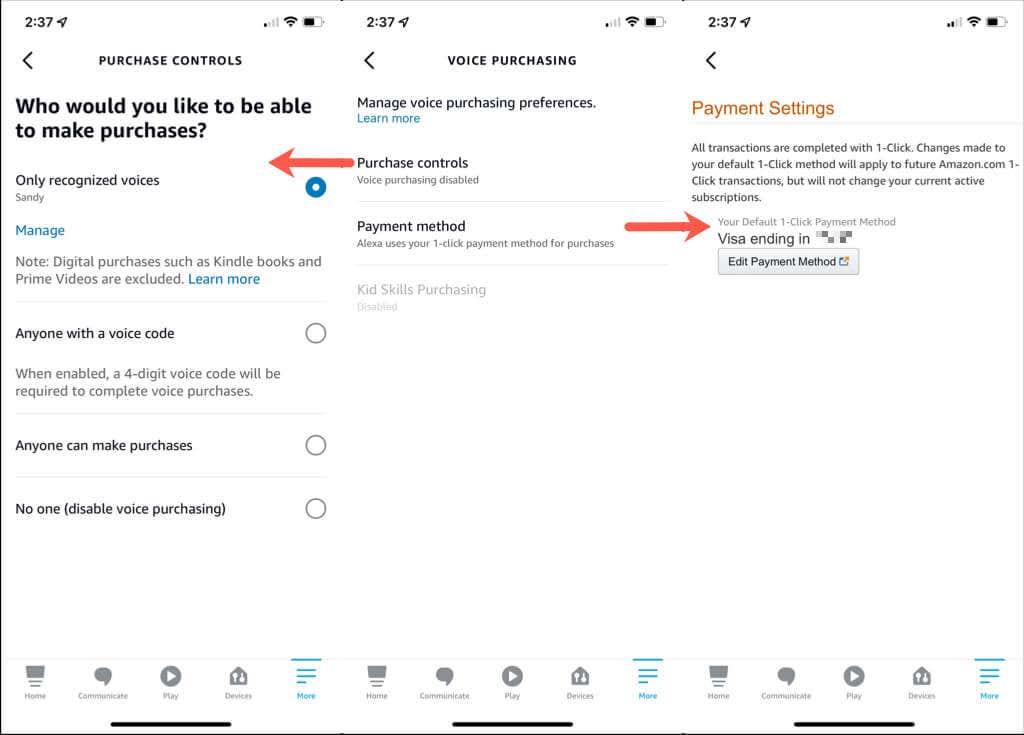
Om du vill veta mer om röstinköp kan du välja Läs mer nedan Hantera inställningar för röstköp.
Du kan sedan fortsätta att trycka på pilen uppe till vänster för att avsluta kontoinställningarna.
Röstkommandon
När du har ställt in Röstköp, du kan enkelt beställa varor.
Du kan använda enkla kommandon som dessa:
- “Alexa, beställ om kaffe.”
- “Alexa, fyll på min recept.”
- “Alexa, lägg till vitaminer i min varukorg.”
- “Alexa, beställ tvättmedel.”
- “Alexa, kolla in min varukorg.”
Om du ändrar dig angående en beställning, säg bara “Alexa, avbryt min beställning.”
Hantera dina inköpslistor
Det fina med att handla med Alexa är att du kan hantera dina listor med ditt Amazon Echo eller Alexa-appen på din mobila enhet. Med båda metoderna kommer du att se dina listor synkroniseras direkt i mobilappen.
Skapa en ny inköpslista
För att använda din röst för att skapa en lista, säg något som “Alexa, skapa en inköpslista” eller “Alexa, gör en ny presentlista”. Nyckeln är att ge Alexa namnet på din lista.
Alexa frågar sedan vad du vill lägga till i din nya lista. Du kan svara med ett objekt eller säga “inget” för att lägga till det senare.
Om du vill använda Alexa-appen för att skapa en lista börjar du med att välja Mer längst ned.< /p>
- Välj Listor & Anteckningar nära toppen.
- Bekräfta att du är på fliken Listor och tryck på plustecknet bredvid Skapa lista. li>
- Ange ett Listnamn och tryck på Återgå eller Enter på tangentbordet.
I likhet med att skapa en lista med din röst kommer du att uppmanas att lägga till ett objekt i din lista. Tryck på Lägg till objekt för att ange en eller bakåtpilen uppe till vänster för att återgå till listskärmen och lägga till en senare.
Lägg till eller ta bort listobjekt
För att lägga till varor till en inköpslista med din röst, använd namnet på listan och varan du vill lägga till. Till exempel, “Alexa, lägg till mjölk på min inköpslista” eller “Alexa, lägg till sneakers till min presentlista”.
För att ta bort varor du har köpt kan du säga “Alexa, ta bort bröd från min Grocery List” eller “Alexa, mark off scarf on my present list”.
Om du vill lägga till föremål med Alexa-appen väljer du Mer längst ned.
- Välj Listor & Anteckningar.
- Välj listnamnet på fliken Listor.
- Välj Lägg till objekt.
- Ange objektet och tryck på Retur eller Retur på tangentbordet.
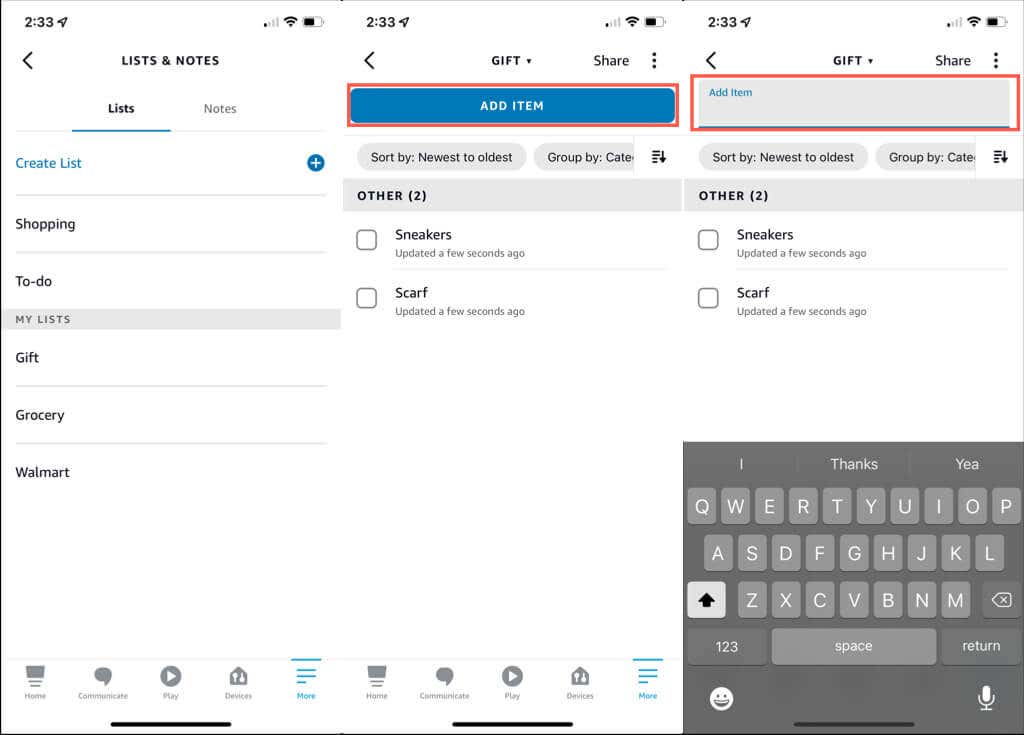
För att ta bort objekt i appen, följ samma steg ovan för att öppna listan . Tryck sedan på objektets kryssruta eller skjut objektet från vänster till höger.
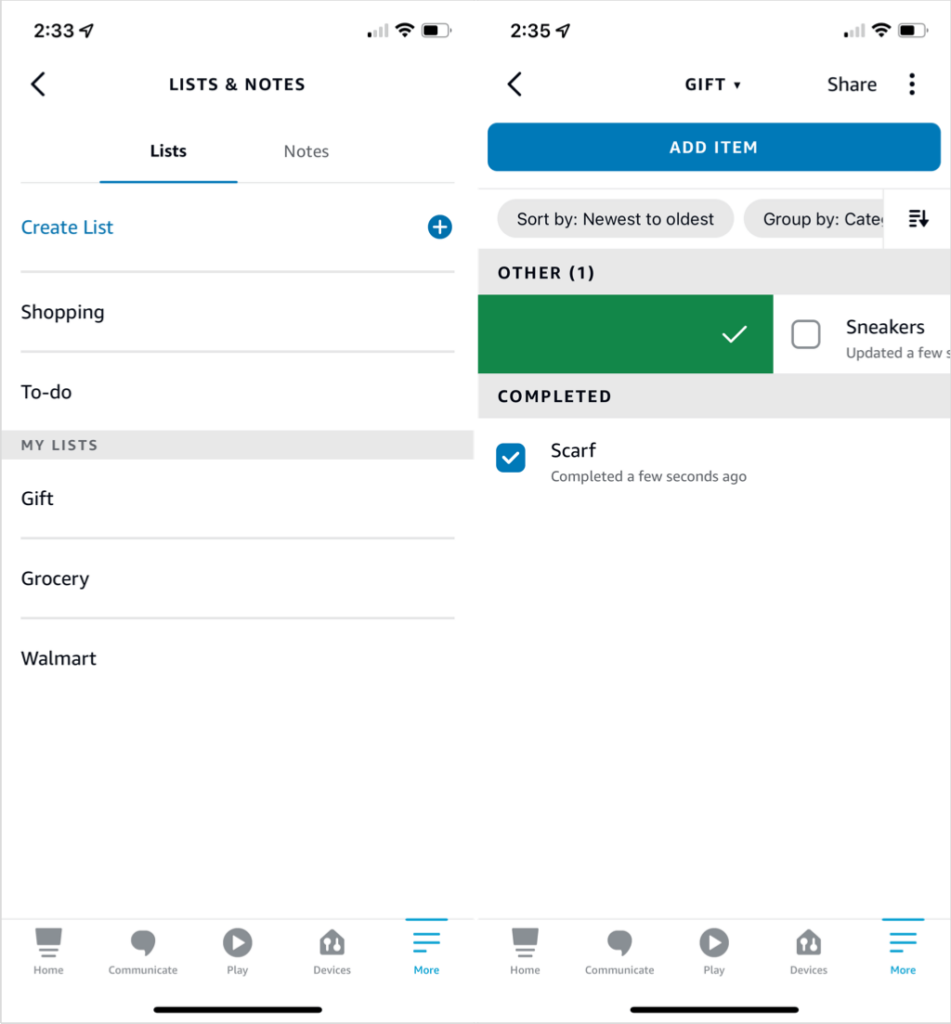
Ta bort en inköpslista
Om du har en lista som du inte längre behöver kan du enkelt ta bort den. Använd din röst och säg “Alexa, radera min presentlista”. Alexa kommer att be dig bekräfta.
Öppna Mer i Alexa-appen > Listor & Anteckningar.
På fliken Listor drar du listan från höger till vänster och väljer Ta bort. Alternativt kan du välja listan för att öppna den, trycka på de tre prickarna uppe till höger och välja Ta bort listai popup-fönstret längst ned.
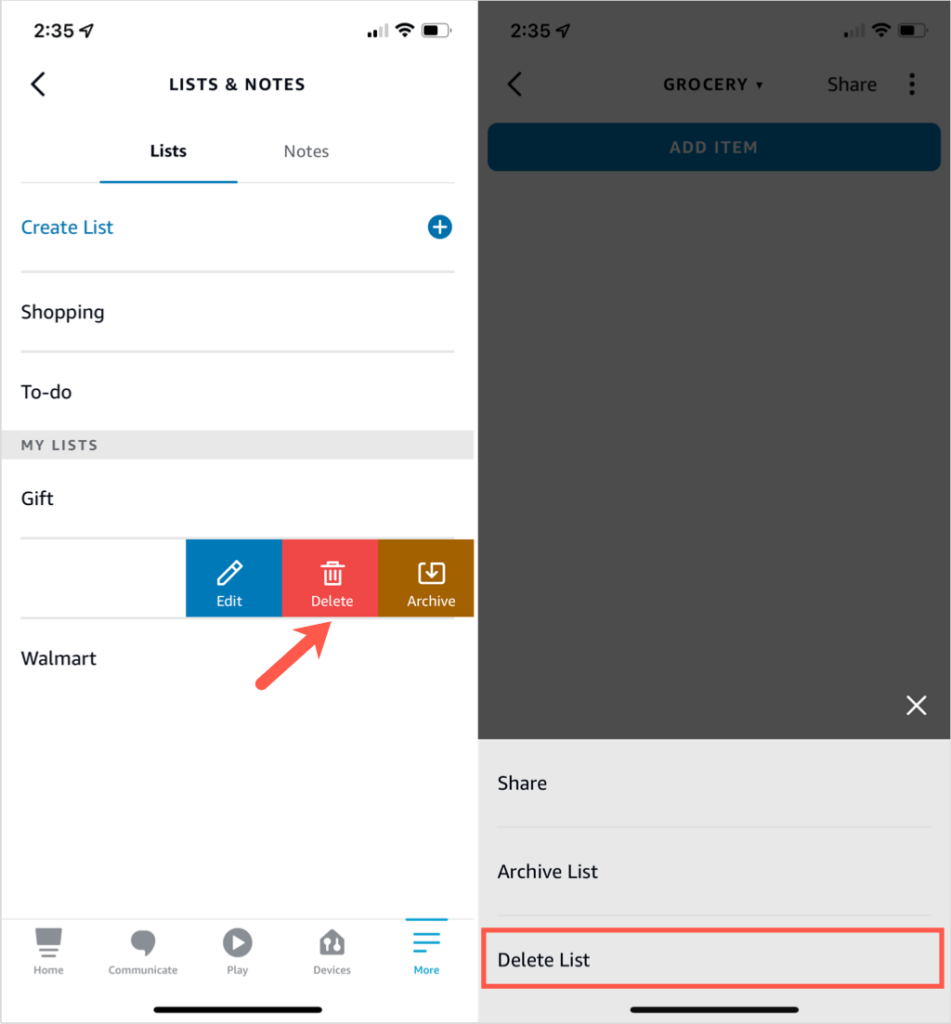
Meddelande , du kan också arkivera en lista om du föredrar att inte ta bort den.
Kontrollera dina beställningar, returer och leveranser
Att köpa produkter är bara en del av shoppingprocessen. När du har köpt något vill du att det ska komma fram, eller hur? Du kan be Alexa om uppdateringar om beställningar, returer och leveranser.
För att tillåta Alexa att tillhandahålla denna information eller för att förhindra att Alexa förstör överraskningar, justera helt enkelt inställningarna i mobilappen eller online.
Få tillgång till aviseringar för Alexa på Amazon.com
Om du råkar handla online på Amazons webbplats kan du enkelt navigera till avsnittet Alexa Shopping Notifications.
Öppna menyn under ditt Amazon-användarnamn uppe till höger och välj Konto. På följande skärm, rulla ned till Kommunikation och innehåll och välj Alexa shoppingaviseringar.
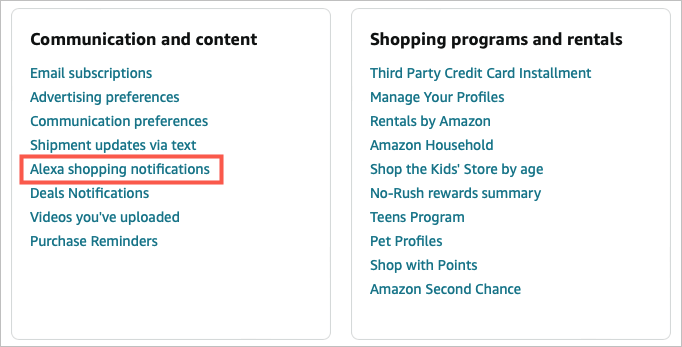
Du' Då ser du dina aviseringsalternativ med reglage till höger för att slå på eller av dem. För en beskrivning av var och en, se nedan.
Få åtkomst till aviseringar i mobilappen
Om du vill justera dina aviseringar i Alexa-appen, börja med att välja Mer längst ned.< /p>
- Välj Inställningar.
- Välj Aviseringar.
- Välj Amazon Shopping.
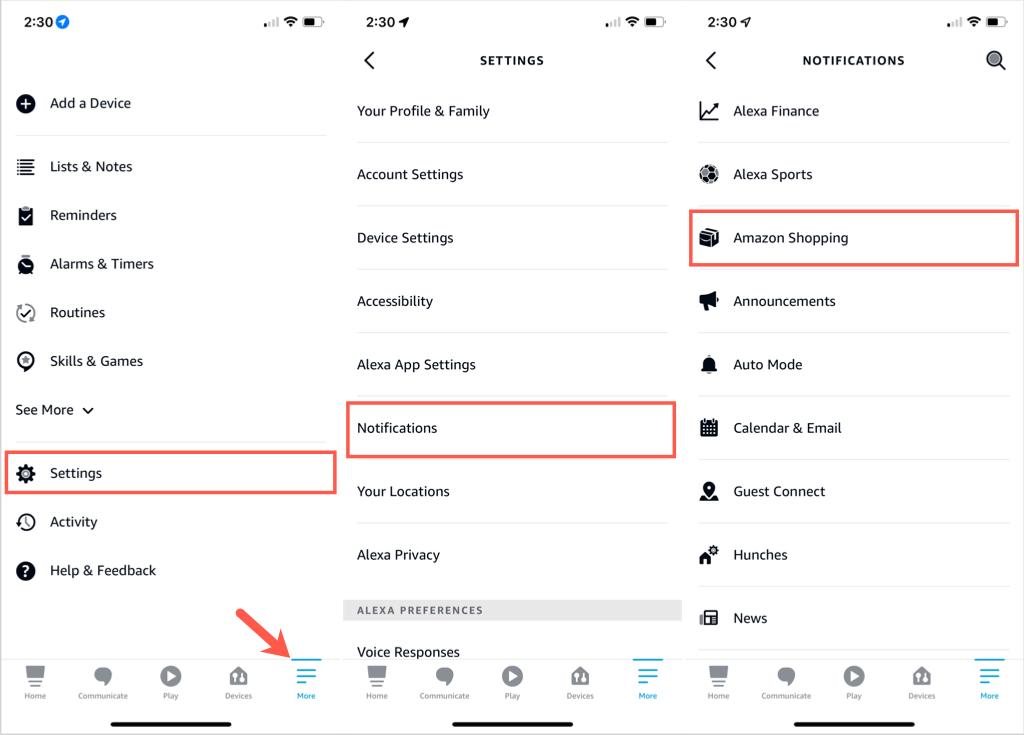
Välj sedan de alternativ du vill ha genom att aktivera reglagen.
Alexa Shopping Notifications
fem avsnitt högst upp på aviseringslistan är specifika för shopping.
- Säg eller visa artikeltitlar: För att höra titlarna eller namnen på produkter du har beställt eller returnerat, slå på reglagen till höger. Om du köper presenter och vill hålla dessa privata, stäng av dem.
- Leveransaviseringar: Få aviseringar när dina varor är ute för leverans, levererade eller både och.
- Returer: Få aviseringar om varor du har returnerat.
- Beställningsuppdateringar: Få aviseringar om varor du har beställt.< /li>
- Shoppingsrekommendationer: Få rekommendationer för erbjudanden, ombeställningar eller båda baserat på din shoppingaktivitet
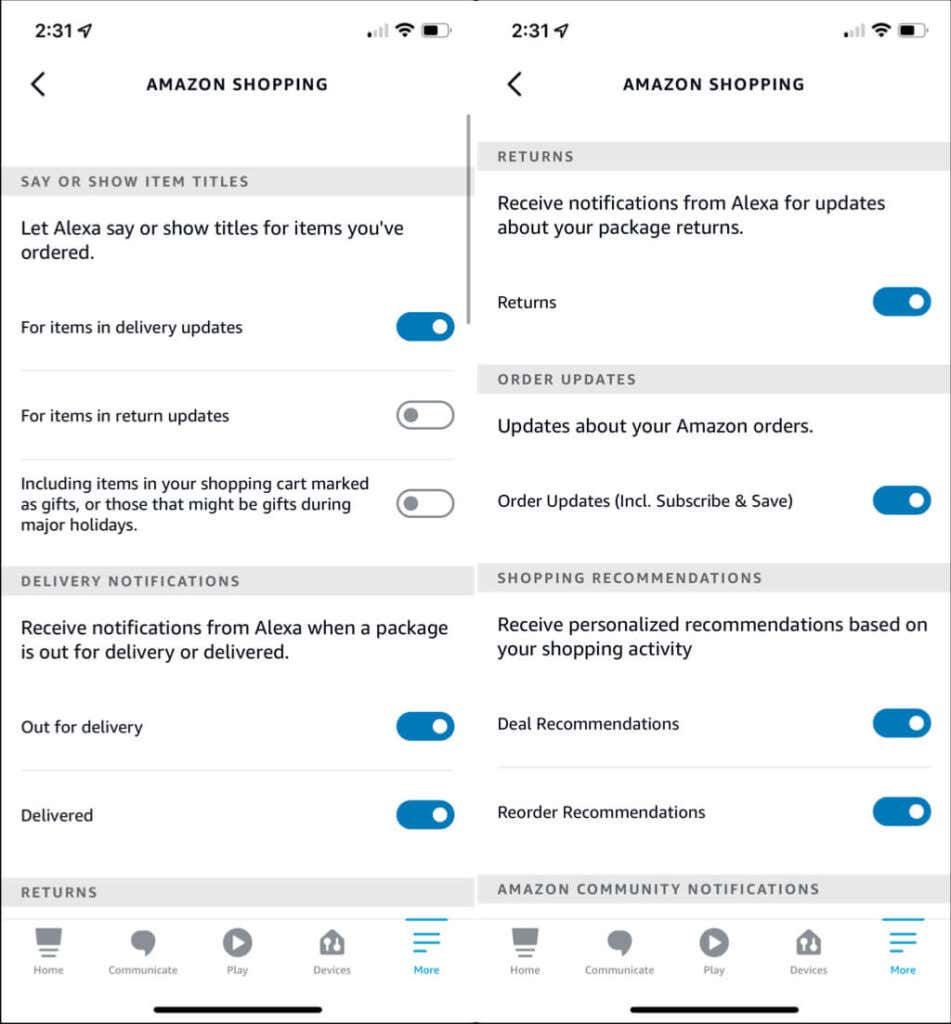
När du har uppdaterat dina Alexa Shopping-aviseringar kan du fråga Alexa om olika saker baserat på dina val. Prova kommandon som dessa:
- “Alexa, vilka är mina aviseringar?” för alla aviseringar.
- “Alexa, var är min beställning?” för beställnings- och leveransstatus.
- “Alexa, hitta presenter till alla hjärtans dag.” för presentrekommendationer.
- “Alexa, finns det några bra erbjudanden idag?” för dagens erbjudanden.
- “Alexa, finns det erbjudanden på skor?” för erbjudanden på produkttyper.
Om du vill handla med Alexa på en av Amazons smarta högtalare har du många sätt att göra det. För att köpa hushållsartiklar, kläder, presenter, mat och läkemedel blir det inte enklare.
För mer, ta en titt på den här listan med över 50 användbara Alexa-kunskaper och kommandon!< /p>